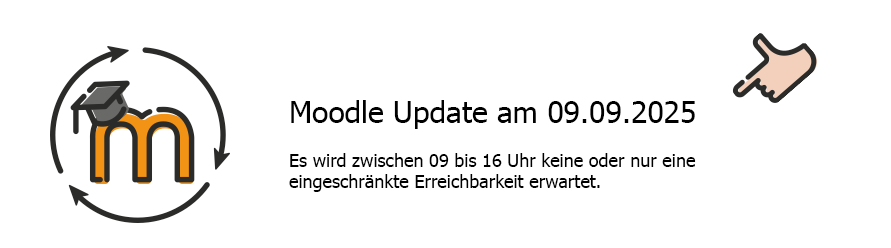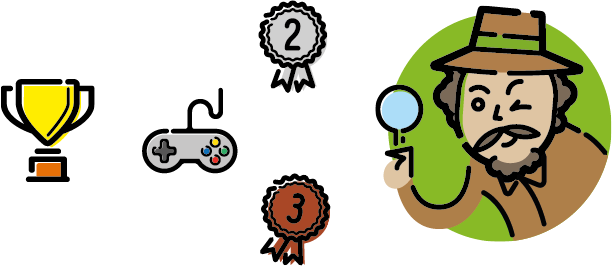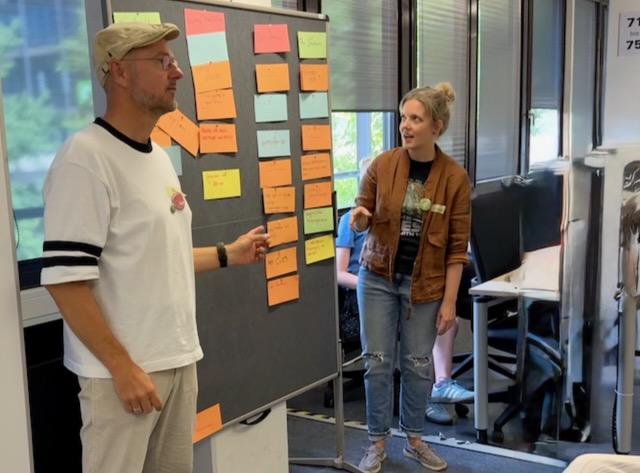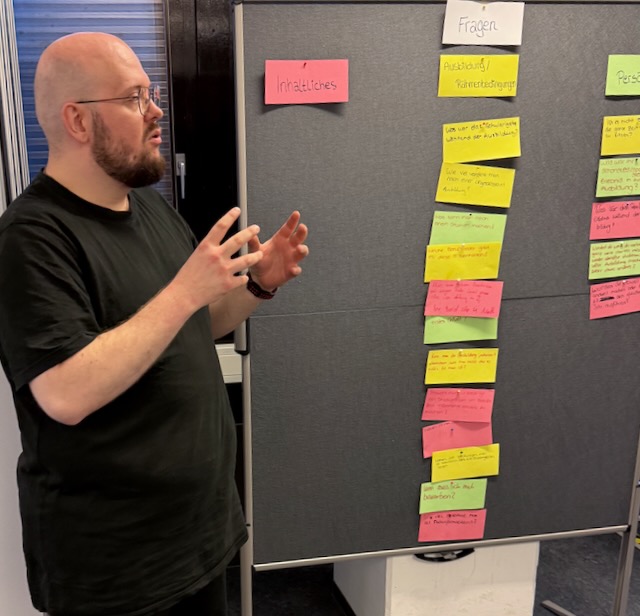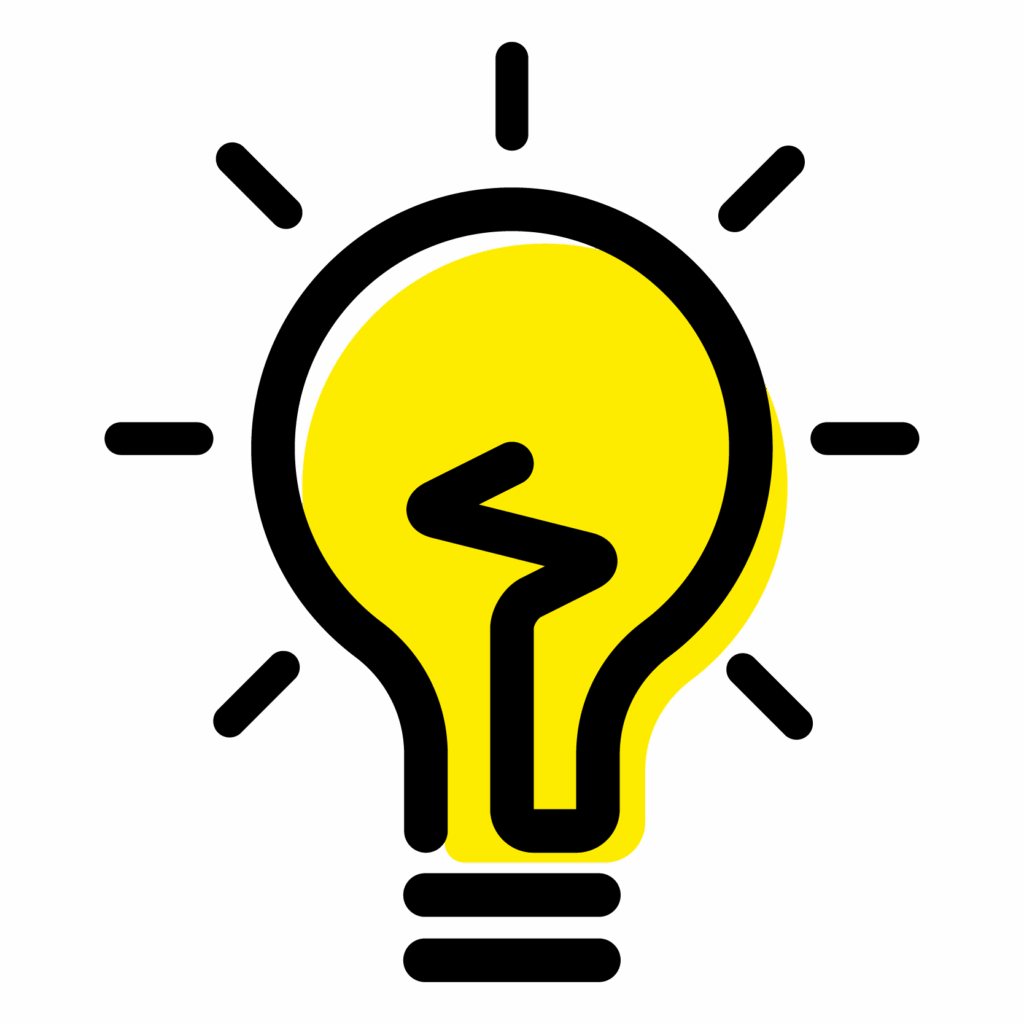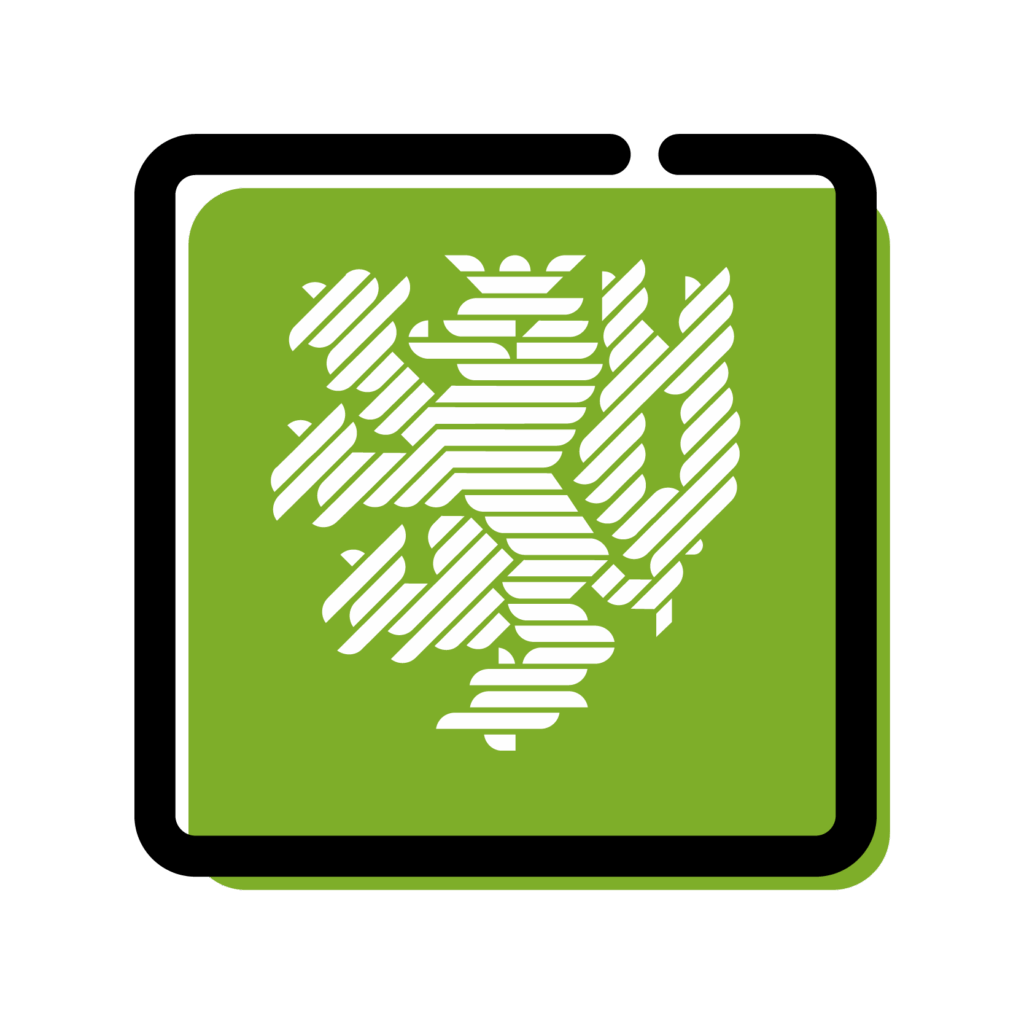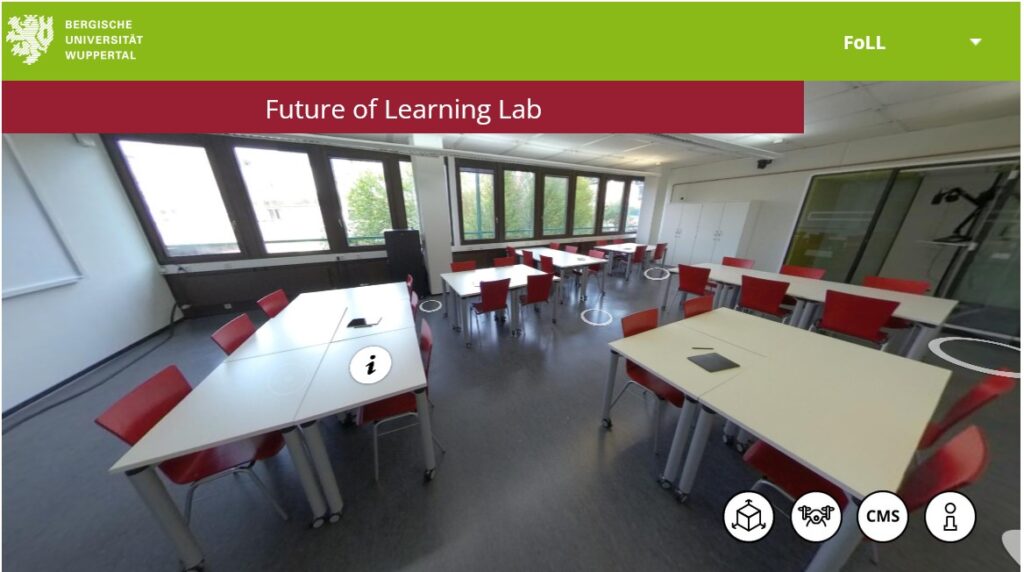Unsere Lernplattform Moodle wird beständig weiterentwickelt. Zum einen, um Sicherheitslücken zu schließen, zum anderen, um die Funktionalitäten hinsichtlich der Benutzerfreundlichkeit, Barrierefreiheit und neuer Lernaktivitäten zu optimieren.
Jetzt steht das Update auf die Moodle-Version 5 bevor. Wir haben uns ausreichend Zeit genommen, das Update ausgiebig zu testen, die Einstellungen auf unserem System anzupassen und nicht mehr unterstützte Plugins zu entfernen.
Am Dienstag, den 09.09.2025 ab 09:00 Uhr beginnen wir mit dem Update. Dann ist die Lernplattform für einige Zeit nicht erreichbar, bis voraussichtlich 16 Uhr.
Neue Features in Moodle 5
Neben sicherheitsrelevanten Anpassungen bietet Moodle 5:
- eine übersichtlichere Darstellung der Aktivitäten (jetzt im Kurs als eigener Menüpunkt)
- Tiny-MCE als Standard-Texteditor (der Atto-Editor entfällt)
- Verbesserung der Barrierefreiheit: u. a. sind längere Beschreibungen für Bilder möglich
- Fragensammlung: Verwaltung kursbezogen, Fragen aus anderen Kursen nutzbar, wenn man dort in der Rolle Dozent*in eingeschrieben ist.
Die Einbindung der KI-Funktionen (ab Version 5 verfügbar) wird zunächst noch nicht angeboten. Hier besteht noch Klärungsbedarf.
Die Moodle Academy hat ein Video auf YouTube geteilt, in dem die Neuerungen von Moodle 5 vorgestellt werden (“What’s new in Moodle 5”).
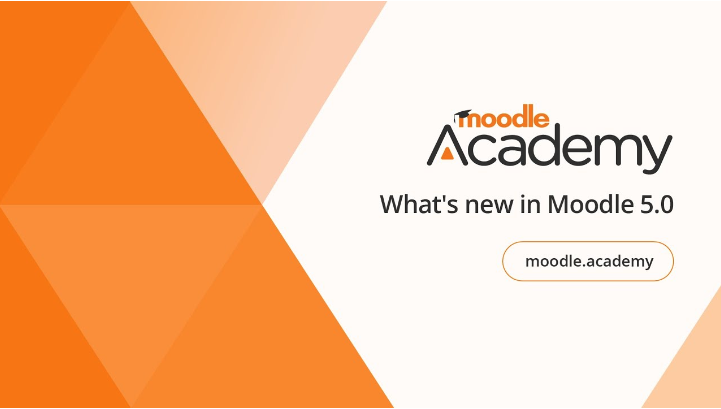
Synchronisierung mit StudiLöwe
Die beliebte Synchronisierung der Veranstaltungen aus StudiLöwe mit Moodle läuft auch in Moodle 5 reibungslos. Seit Oktober 2022 wird diese komfortable Möglichkeit angeboten, Moodle-Kurse auf Grundlage der Einträge in Studilöwe automatisiert anzulegen.
Die alten Kurse im Semesterbereich aus dem Wintersemester 2022/2023 werden zum 31.10.2025 entfernt. In Moodle können bis zu sechs Semester bereitgehalten werden. Das Entfernen der Kurse älterer Semester im Semesterbereich trägt zur Entlastung des Systems bei und erhöht damit die Performance.
Die Möglichkeit, Studierende direkt über StudiLöwe in Moodle-Kurse einzuschreiben, ist seit dem Sommersemester 2025 verfügbar und hat sich bewährt. Diese Funktionalität steht nach dem Update auch wie gewohnt zur Verfügung. Weitere Informationen hierzu in unserer Moodle-Hilfe.
Moodle-Workshops
In unseren Moodle-Workshops im kommenden Semester werden wir auf die neuen Funktionen eingehen. Eine Buchung der Workshops ist ab sofort über die SaPe möglich. Für kurzfristige Rückfragen bieten wir wie bisher die Moodle-Sprechstunde per Zoom Videokonferenz an.
Moodle-Sprechstunde
Für allgemeine Fragen zum Moodle-System der BUW sowie zum Einsatz und zur Verwendung von Lernaktivitäten und Arbeitsmaterialien im Kontext Ihrer Lehre bietet Inspector ZIM gemeinsam mit dem E-Learning-Team des ZIM zwei wöchentliche Sprechstunden an, in der wir Ihnen mit Rat und Tat zur Seite stehen.
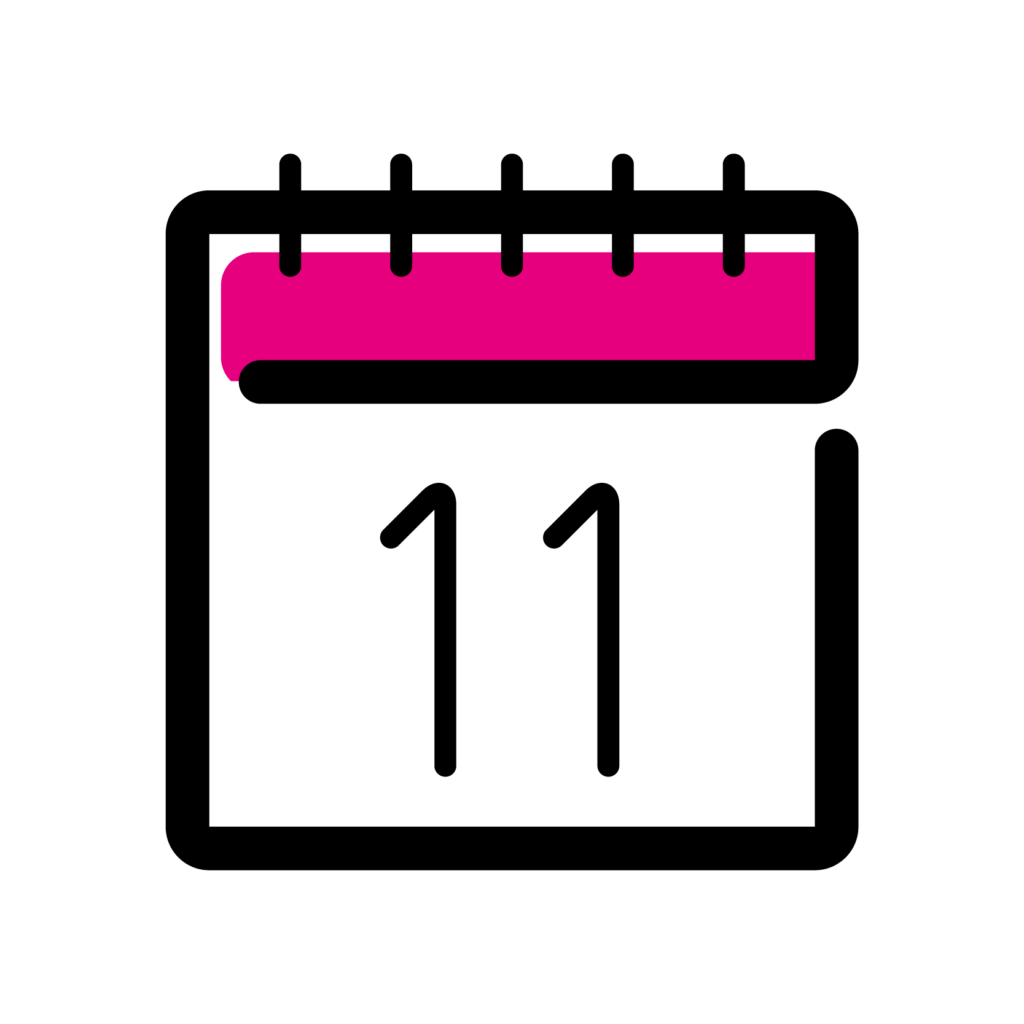
Mittwochs: 11:45 – 12:05 Uhr & Donnerstags: 15:00 – 15:20 Uhr – Link zur Terminvereinbarung.
Bei Rückfragen und individuellen Problemen können Sie sich zudem wie gewohnt jederzeit bei der Benutzerberatung des ZIM melden: zimber@uni-wuppertal.de